Данная статья является частью цикла статей "Adobe Audition"
Эффект Pitch Correction предусматривает два способа регулировки высоты тона (питча) вокала или сольных инструментов. Автоматический режим анализирует звук и автоматически корректирует питч, на основе определённых вами настроек, не позволяя проанализировать каждую ноту. Ручной режим создаёт профиль питча, с помощью которого вы можете настроить высоту каждой ноты. Вы даже можете скорректировать вокал так что он начнёт звучать как роботизированный.
Pitch Correction определяет высоту тона звука измеряя период цикла волны сигнала. Эффект наиболее эффективен для звуков, которое содержат периодический сигнал (то есть звуки звучащие с одной нотой, такие как саксофон, скрипка и вокальные партии). Непериодические звуки или любой другой звук с высоким уровень шума, может нарушить способность эффекта обнаруживать высоту тона, в результате неполноценно корректируя её.
Вкладка Automatic[править]
Автоматическая корректировка тона.

- Reference Channel (опорный канал) - указывает, какой канал будет использоваться в качестве источника звука. Исправляя питч, эффект анализирует только тот канал который вы выбрали, но эта коррекция применима в равной степени к обоим каналам.
- Calibration (калибровка) - определяет стандартную высоту тона для калибровки звука. В западной музыке, стандарт калибровки высоты A4 = 440 Гц. Но возможно, что фонограмма была записана там где калибровка несколько иная. В этом случае, вы можете увеличить или уменьшить значение от 430 Гц до 450 Гц.
- FFT Size (размер БПФ) - устанавливает размер FFT (быстрое преобразование Фурье) или размер частей данных, которые воздействуют на процесс. В общем, используйте меньшие значения для коррекции высоких частот. Для голоса, установите значение 2048 или 4096, в результате получите наиболее естественное звучание, и установите 1024 для создания эффекта роботизации.
- Scale (шкала) - определяет тип шкалы, которая наиболее подходящим образом подходит материалу. Вы можете выбрать Major, Minor или хроматическую (Chromatic). Хроматическая хорошо работает в том случае если необходима небольшая коррекция, для того чтобы "притянуть" высоту любого тона к ближайшей хроматической ноте. Major и Minor позволяют производить большие корректировки, например когда звук находится в интервале более чем одного полутона от желаемой высоты музыкальной гаммы.
- Key (ключ) - устанавливает ключ для исправляемого материала. Эта опция доступна только если шкала (Scale) установлена в Major или Minor (потому как хроматическая шкала включает в себя все 12 тонов и не является ключевой). Как правило, ключ так же предназначен для одного источника звука.
- Attack (атака) - управляет тем, как быстро Adobe Audition корректирует исходную высоту в сторону шкалы тона. Как правило быстрая атака лучше работает при корректировки коротких тонов, таких как быстрая игра на трубе. Очень быстрая атака может придать роботизированные качества звуку. Медленная атака приводит к более естественно звучащей коррекции более постоянных тонов, таких звуков как вокальная партия, где певица держит ноты и добавляет вибрато. Поскольку исходный материал может изменяться на протяжении всего музыкального исполнения, то наиболее естественное звучание можно получить за счет коррекции небольших кусков (например, отдельных фраз).
- Sensitivity (чувствительность) - определяет порог, за которым ноты не исправляется. Чувствительность измеряется в центах, 100 центов это 1 полутон. Например, значение чувствительности 50 центов означает что корректировка должна быть в пределах 50 центов (половины полутона) к тоновой шкале (Scale), до автоматической корректировки.
- Correction Meter (измеритель корректировки) - отображает силу коррекции сигнала во время предпрослушки, показывая вам как резко изменяется тон и на сколько.
Вкладка Manual[править]
Ручная корректировка тона.
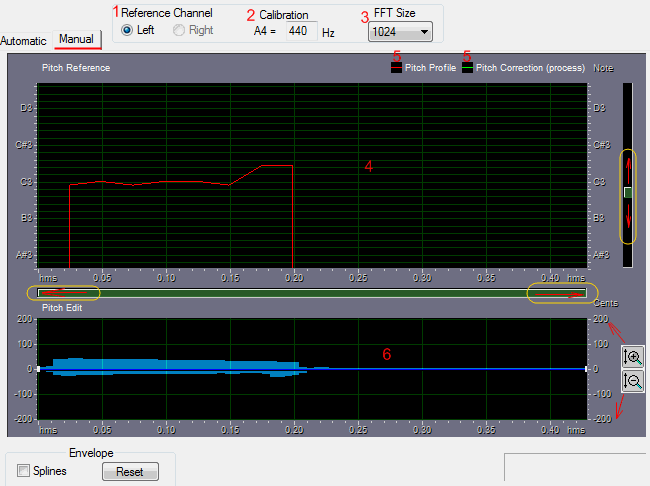
- Reference Channel (опорный канал) - указывает, какой канал будет использоваться в качестве источника звука. Исправляя питч, эффект анализирует только тот канал который вы выбрали, но эта коррекция применима в равной степени к обоим каналам.
- Calibration (калибровка) - определяет стандартную высоту тона для калибровки звука. В западной музыке, стандарт калибровки высоты A4 = 440 Гц. Но возможно, что фонограмма была записана там где калибровка несколько иная. В этом случае, вы можете увеличить или уменьшить значение от 430 Гц до 450 Гц.
- FFT Size (размер БПФ) - устанавливает размер FFT (быстрое преобразование Фурье) или размер частей данных, которые воздействуют на процесс. В общем, используйте меньшие значения для коррекции высоких частот. Для голоса, установите значение 2048 или 4096, в результате получите наиболее естественное звучание, и установите 1024 для создания эффекта роботизации.
- Pitch Reference graph (график изменения высоты тона) - отображает высоту тона в полутонах вдоль вертикальной линейки (ось Y) и время вдоль горизонтальной линейки (ось X), так что вы можете точно увидеть изменения высоты тона во всех частях звука.
- Pitch Profile and Pitch Correction lines (профиль высоты тона и линия коррекции тона) - показать количество коррекции, в любой точки сигнала. Красная линия это первоначальная высота тона, а зеленая это внесённые вами изменения.
- Pitch Edit graph (график редактирования высоты) - отображает высоту в 1 полутон вдоль оси Y и время вдоль оси X. Если источником является стерео файл, график показывает канал, указанный в качестве опорного канала.
- Adjustable blue envelope line (изменяемая синяя линя огибающей) - позволяет контролировать коррекцию высоты тона. Нажмите по линии, чтобы создать контрольную точку (её можно перемещать). Для более точной настройки точки, щелкните по ней правой кнопкой мыши, в результате появится окно, где вы можете ввести значения по времени (ось х) и высоте тона (Y-ось).

